ICE-yhteystietojen (hätätapauksessa) lisääminen iPhoneen on erittäin tärkeää. Olemme kaikki niin kiireisiä elämässä, että joskus unohdamme miettiä valmiuttamme hätätilanteisiin. Onneksi iPhoneissamme on Applen Medical ID terveyssovelluksessa!
Siksi on tärkeää, että tallennat ICE-tietosi iPhonellesi, jotta jos on onnettomuuden tai hätätilanteen sattuessa ensiapuhenkilöt tietävät tarkalleen, kuinka tavoittaa läheisesi ja ilmoittaa niistä niitä.
Tutkimukset osoittavat, että ensihoitajat ja ensiapuhenkilöt tarkistavat lääketieteellisen henkilötodistuksen, joten on tärkeää ottaa tämä ominaisuus käyttöön ENNEN hätätilanteen sattumista.
Tässä artikkelissa näytämme sinulle, kuinka määrität lääketieteellisen tunnuksesi iPhonessa. Kaikki iPhoneen lisäämäsi tiedot yhdistetään automaattisesti Apple Watchiin. Joten Apple Watch voi myös näyttää nämä lääketieteelliset tunnustiedot, kun olet hätätilanteessa.
Sisällys
- Aiheeseen liittyvää luettavaa
-
Määritä lääketieteellinen tunnus iPhonessasi
- Anna ja muokkaa hätäyhteystietojasi
- Mitä tietoja hätäyhteyshenkilösi saavat, kun ensiapuhenkilöt käyttävät lääkärintunnustasi?
- Mitä ensiapuhenkilöt näkevät, jos olen hätätilassa?
-
Paketoida
- Jätä meille viesti
-
Lukijavinkkejä
- Aiheeseen liittyvät julkaisut:
Aiheeseen liittyvää luettavaa
- Kuinka saada hätäilmoituksia iPhonellesi
- iPhonen hätätilanteen SOS-ominaisuuden määrittäminen ja käyttäminen
- Mitkä laitteet sopivat hyvin Apple Health -sovellukseen?
- Apple Health -tietojen vieminen iPhonesta ja Apple Watchista
Apple tarjoaa tukea ICE: lle Medical ID -ominaisuuden kautta. Tämän ominaisuuden avulla ensiapuhenkilöt voivat käyttää tärkeitä lääketieteellisiä tietojasi iPhonesi lukitusnäytöltä ilman pääsykoodia. Nämä tiedot sisältävät asioita, kuten allergiat, nykyiset ja krooniset sairaudet, mahdolliset lääketieteelliset ohjeet ja luetteloidut hätäyhteyshenkilösi.
Voit myös lisätä muita hyödyllisiä terveystietoja, kuten syntymäaikasi, pituutesi ja veriryhmäsi, käyttämällä tätä ominaisuutta.
Ihannetapauksessa sinun pitäisi täyttää lääketieteelliset tietosi sellaisilla asioilla kuin olemassa olevat sairaudet, lääkkeet, joita käytät säännöllisesti, kaikki lääkeallergiat ja kaikki fyysiset tai henkiset allergiat vaurioita.
Kaikki tiedot, jotka määrität iPhonesi Medical ID: hen, ovat myös erittäin hyödyllisiä, kun saavut sairaalan ensiapuun. Se auttaa sairaanhoitajia, lääkäreitä ja muuta lääkintähenkilöstöä saamaan nopeasti hoitoasi varten tärkeitä tietoja ja tavoittaa perheesi.
Joten laitetaan se valmiiksi ja huolehditaan siitä, että olemme valmiita siltä varalta, että jotain tapahtuu!
Määritä lääketieteellinen tunnus iPhonessasi
- Avaa Terveys-sovellus
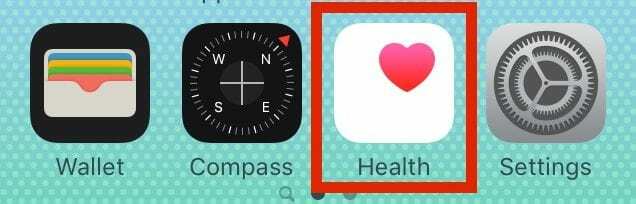
- Jos tämä on ensimmäinen kerta, kun avaat sovelluksen, valitse, haluatko jakaa tai olla jakamatta tietosi Applen kanssa
- Valitse Yhteenveto-välilehti
- Vieritä alas ja napauta Aloittaa määrittääksesi lääketieteellisen tunnuksesi
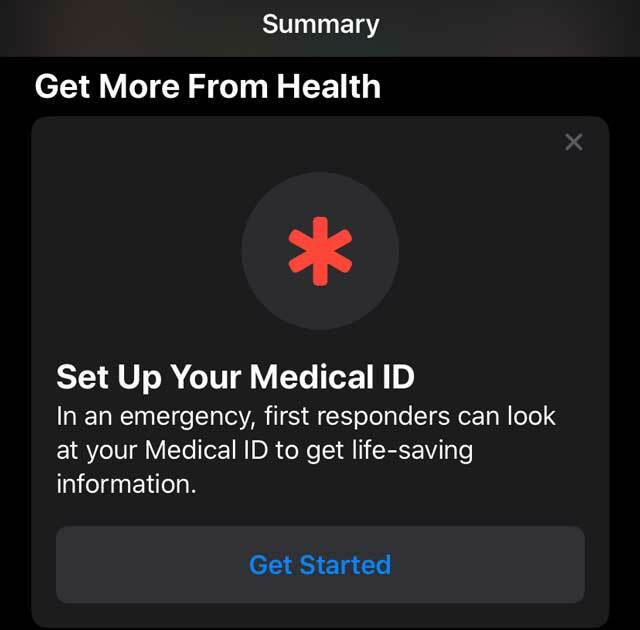
- Jos et näe tätä vaihtoehtoa näytöllä, napauta omaasi profiilikuva tai -kuvake nurkassa
- Napauta Lääketieteelliset tiedot -kohdassa Lääketieteellinen henkilöllisyystodistus
- Napauta Muokata
- Kiihottua Näytä lukittuna
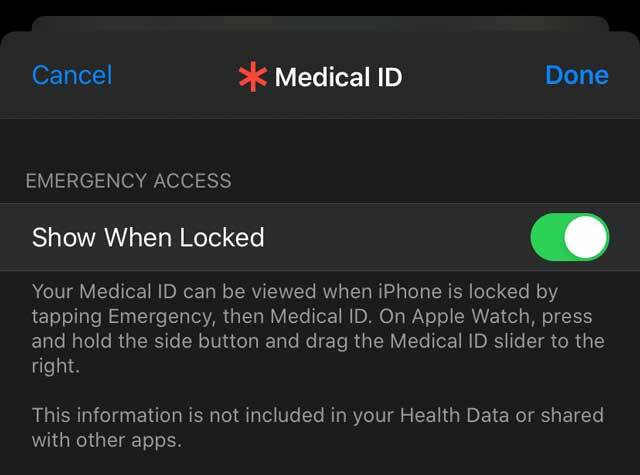
- Näin ensiapuhenkilöt näkevät lääketieteellisen tunnuksesi lukitusnäytöstä
- Anna tärkeät terveystietosi, kuten krooniset sairaudet ja muut asiat, jotka haluat ensiapuhenkilön tietävän
- Liitä mukaan syntymäaikasi, allergiasi ja veriryhmäsi
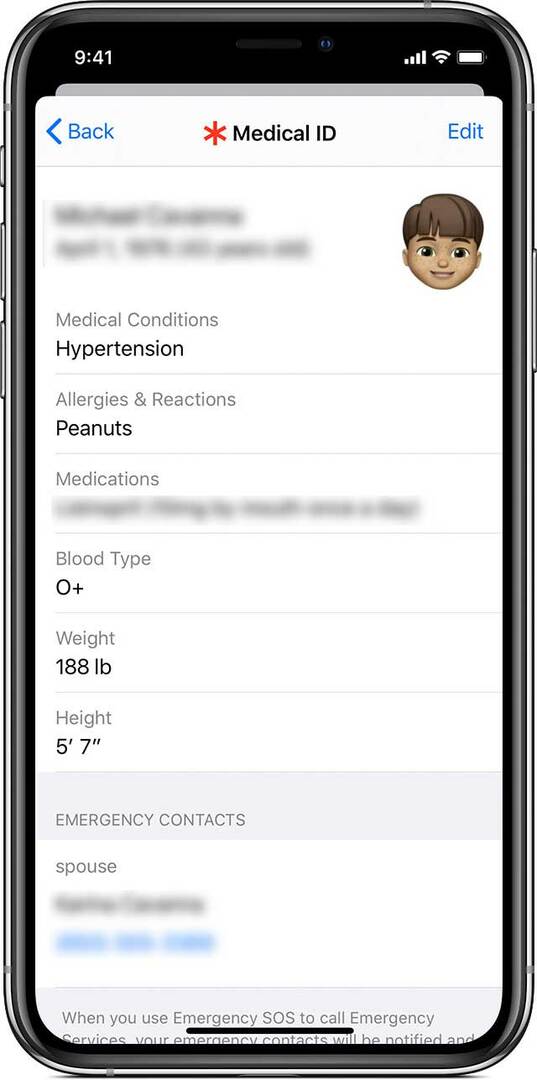
- Jos sinulla on lääketieteellinen ohje, kirjoita se kohtaan lääketieteellisiä muistiinpanoja
- Kun olet syöttänyt kaikki tietosi, napauta Tehty
Anna ja muokkaa hätäyhteystietojasi
- Kun Health App Medical ID -tietosivu on edelleen auki, vieritä alas ja napauta lisää hätäyhteyshenkilö
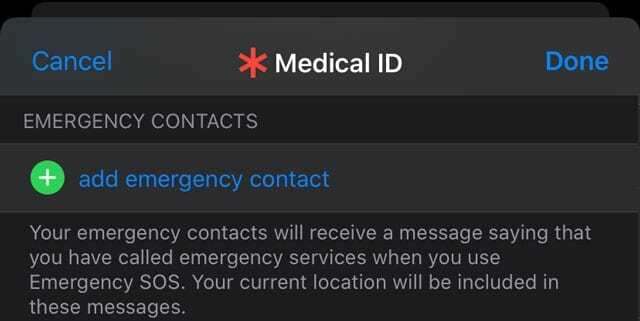
- Valitse yhteystieto nykyisestä luettelostasi Yhteystiedot-sovelluksessa ja lisää hänen suhteensa sinulle
- Jos poistit Terveys-sovelluksesta, käynnistä se uudelleen ja valitse Yhteenveto-välilehti

- Napauta profiilikuvaasi tai -kuvakettasi
- Napauta Lääketieteelliset tiedot -kohdassa Lääketieteellinen henkilöllisyystodistus
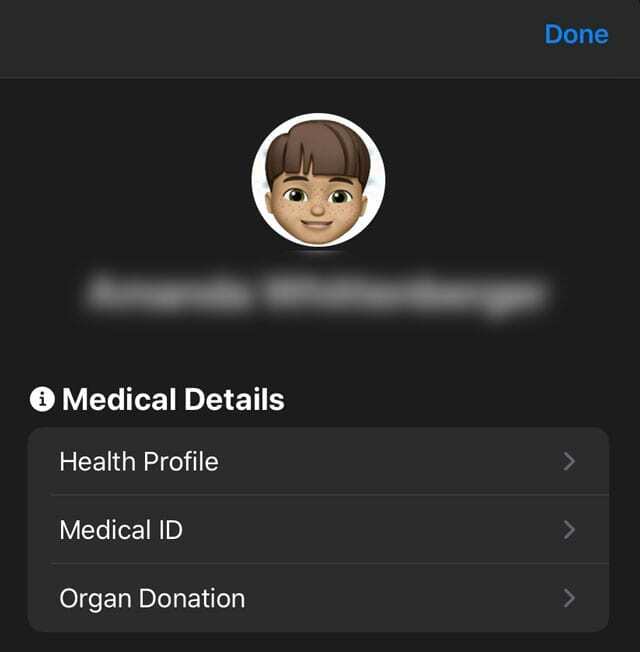
- Napauta Muokkaa ja vieritä sitten kohtaan Hätäyhteystiedot
- Valita lisää hätäyhteyshenkilö
- Valitse yhteystieto nykyisestä luettelostasi Yhteystiedot-sovelluksessa ja lisää hänen suhteensa sinulle
- Kun lisäsit hätäyhteystietosi, napauta Tehty pelastaa
Mitä tietoja hätäyhteyshenkilösi saavat, kun ensiapuhenkilöt käyttävät lääkärintunnustasi?
Jos olet hätätilassa ja ensiapuhenkilö käyttää iPhonesi Medical ID: tä, ensiapuhenkilö voi soittaa kaikille hätäyhteyshenkilöiksi luetelluille yhteyshenkilöille. Lisäksi yhteyshenkilösi voivat saada tilaasi koskevan tekstiviestin. Tämä viesti sisältää tiedot nykyisestä sijainnistasi ja siitä, että hätätilanne on aloitettu.
Jos käytät myös Apple Watchia ja olet kotimaassasi, Apple Watch voi myös varoittaa hätäyhteyshenkilöillesi tekstiviestillä, ellet päätä peruuttaa.
Apple Watch lähettää heille nykyisen sijaintisi, ja jonkin aikaa hätätilanteeseen siirtymisen jälkeen se lähettää hätäyhteystietopäivityksiä, kun sijaintisi muuttuu.
Mitä ensiapuhenkilöt näkevät, jos olen hätätilassa?
Jos tarvitset apua etkä reagoi ja sinulla on iPhonesi mukanasi, ensiapuhenkilö voi tarkistaa iPhonestasi lääketieteellisen tunnuksesi.
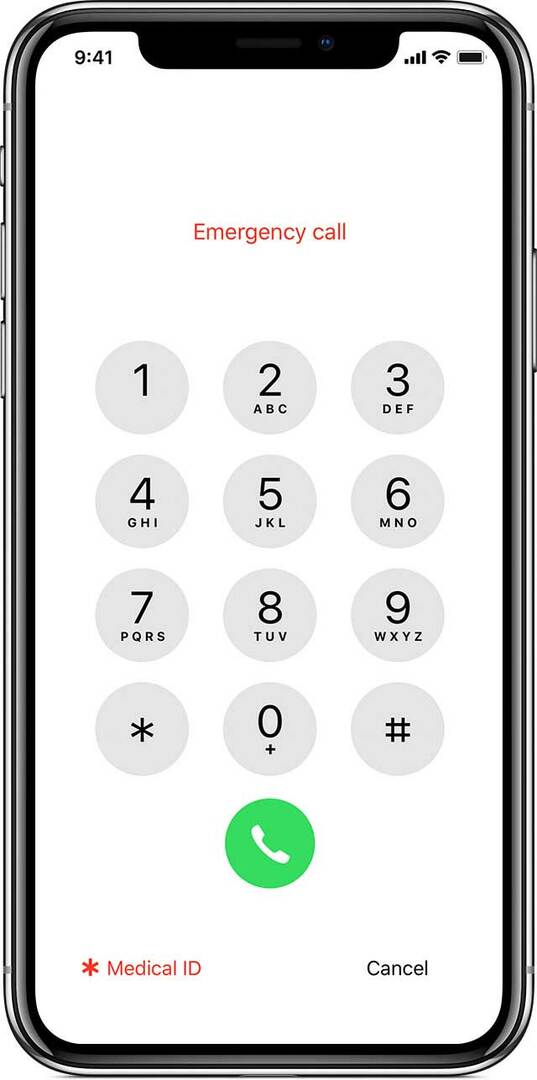
Tämä lääketieteellinen tunnus tarjoaa ensiaputyöryhmän tietoja sinusta, jotka voivat olla kriittisiä hoitosi kannalta hätätilanteissa, kuten olemassa olevissa sairauksissa ja allergioissa. Se näyttää myös kaikki hätäyhteystiedoiksi luetellut yhteystiedot.
- Jos iPhonesi on lukittu, ensimmäisen vastaajan tarvitsee vain napauttaa Hätätilanne > Terveystunnus
- Jos iPhone on lukitsematon, he voivat avata Health-sovelluksen ja napauttaa sitten Medical ID -välilehteä
Kun iPhone on lukittu, ensimmäinen vastaaja pääsee käsiksi Medical ID -tietoihin herättämällä iPhonen ja napauttamalla Hätä. Hätäpuhelunäytössä he voivat napauttaa lääketieteellistä tunnusta näyttääkseen tiedot, jotka olet asettanut saataville tämän ominaisuuden avulla.
Paketoida
Apple arvostaa henkilökohtaista turvallisuutta melko vähän. Tämä on yksi syistä, miksi määrittämäsi Medical ID-tiedot ovat ei jaettu muiden terveyssovellustietojen tai muiden kolmannen osapuolen terveyssovellusten kanssa.
Mielestämme tämä on arvokas ominaisuus. Hätätilanteessa sen avulla joku voi tavoittaa läheisiäsi. Se tarjosi myös ensiapuhenkilöille ja hätäkeskuksille nopeasti arvokasta tietoa kuten olemassa olevat sairaudet, veriryhmät ja lääkkeisiin liittyvät allergiat nopeasti napauttamalla iPhone.
Jätä meille viesti
Olemme erittäin kiinnostuneita tietämään, käytätkö sinä tai perheesi tätä ominaisuutta iPhonessasi.
Jos ei, kerro meille joistakin syistä haluttomuutesi takana alla olevissa kommenteissa.
Lukijavinkkejä 
- Työskentelen sairaalassa, ja kun joku tulee sisään iPhonella, joka ei reagoi ja jolla ei ole lääketieteellistä tunnusta, yritämme aina käyttää Siriä. Pyydä Siriä soittamaan äidille tai isälle tai soittamaan kotiin. Se toimii yli 50% ajasta!

Sudz (SK) on ollut tekniikan pakkomielle sen jälkeen, kun A/UX ilmestyi Applelle, ja hän on vastuussa AppleToolBoxin toimituksellisesta suunnasta. Hänen kotipaikkansa on Los Angeles, Kalifornia.
Sudz on erikoistunut kattamaan kaiken macOS: n, koska hän on vuosien varrella arvioinut kymmeniä OS X- ja macOS-kehityksiä.
Aikaisemmassa elämässään Sudz työskenteli auttamalla Fortune 100 -yrityksiä niiden teknologia- ja liiketoimintamuutospyrkimyksissä.